Top 9 cách sửa lỗi SIM điện thoại không gọi được
Mặc dù giờ đây người dùng đã có thể gửi tin nhắn tức thời, thực hiện cuộc gọi điện video, gửi email bằng những chiếc điện thoại thông minh. Tuy nhiên, một cuộc gọi điện thoại trực tiếp vẫn là một tính năng không thể thiếu để kết nối với mọi người vì nó có thể được sử dụng trên bất kỳ điện thoại nào.
Một trong những vấn đề người dùng thường gặp phải là điện thoại đôi khi không thể thực hiện hoặc nhận cuộc gọi dù SIM đã được lắp đặt. Trong bài viết này, hãy cùng Bảo Hành One tìm hiểu về những cách sửa lỗi SIM không gọi được nha bạn ơi!
Cách sửa lỗi SIM điện thoại không gọi được
Mặc dù điện thoại của bạn đã được lắp SIM và mọi tùy chỉnh cài đặt điều được thực hiện chính xác nhưng vì một số lí do nào đó đã ngăn cản thiết bị không thể thực hiện và nhận cuộc gọi. Hãy cùng điểm qua những nguyên nhân và cách khắc phục dưới đây!
Tháo ốp lưng
Đầu tiên, nếu bạn không thể thực hiện cuộc gọi hoặc nhận cuộc gọi trên điện thoại, có thể là do ốp lưng điện thoại của bạn đang gây nhiễu tín hiệu. Tất nhiên, điều này xảy ra chủ yếu với các loại vỏ có cấu tạo từ kim loại hoặc có từ tính. Vì vậy, nếu bạn đã gắn bất kỳ vỏ hoặc vật trang trí, phụ kiện nào vào điện thoại, hãy nhanh chóng tháo ra.

Tháo ốp lưng điện thoại
Kiểm tra chế độ máy bay
Khi bật tính năng chế độ máy bay, điện thoại sẽ tự động tắt tất cả các kết nối của thiết bị như Bluetooth, WiFi và mạng di động. Vì vậy, nếu SIM điện thoại không thể gọi được, có thể là do chế độ trên máy bay đang bật.
Thông thường, hầu hết điện thoại thông minh sẽ hiển thị thông báo rằng bạn đang ở chế độ máy bay khi bạn cố gắng thực hiện cuộc gọi, nhưng bạn hoàn toàn có thể chủ động để kiểm tra xem chế độ này đã được có đang bật hay không. Ngoài ra, bạn có thể điều hướng đến Cài đặt >> Mạng & Internet >> Chế độ trên máy bay.
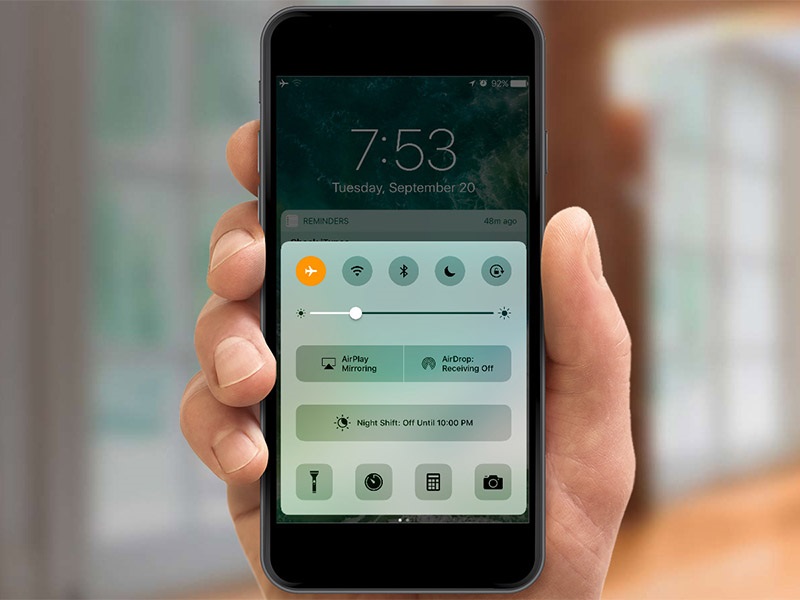
Tắt chế độ máy bay trên điện thoại
Hãy đảm bảo luôn có tín hiệu di động
Để SIM điện thoại có thể thực hiện cuộc gọi hoặc thậm chí kết nối Internet bằng dữ liệu di động, bạn phải đảm bảo rằng mình đang trong vùng phủ sóng tín hiệu nhà mạng. Ngoài vùng phủ sóng có thể xảy ra hầu hết khi bạn ở vị trí xa cột mạng hoặc khi bạn ở tầng hầm hoặc khi đang trên chuyến bay. Bạn sẽ nhận được những thông báo này nếu thanh chỉ báo tín hiệu trên thanh trạng thái của bạn trống hoặc tên nhà mạng không hiển thị.
>> Xem thêm: Hướng dẫn tắt chuông iPhone
Cài đặt SIM
Mỗi cài đặt trên điện thoại của bạn đều có cách sử dụng riêng và có thể gây ra sự cố nếu bạn bật nhầm chế độ không xác định. Một ví dụ là trình hủy kích hoạt thẻ SIM, khi bạn tắt thẻ SIM nó sẽ ngắt kết nối khỏi mạng. Nếu bạn không thể thực hiện hoặc nhận cuộc gọi, có thể bạn đã tắt nhầm thẻ SIM trong phần Cài đặt.
Hãy thực hiện mở ứng dụng Cài đặt, nhấp vào "Mạng và Internet", nhấn "Thẻ SIM" và đảm bảo các thẻ SIM đều được kích hoạt. Bây giờ hãy thử thực hiện cuộc gọi xem có được không.
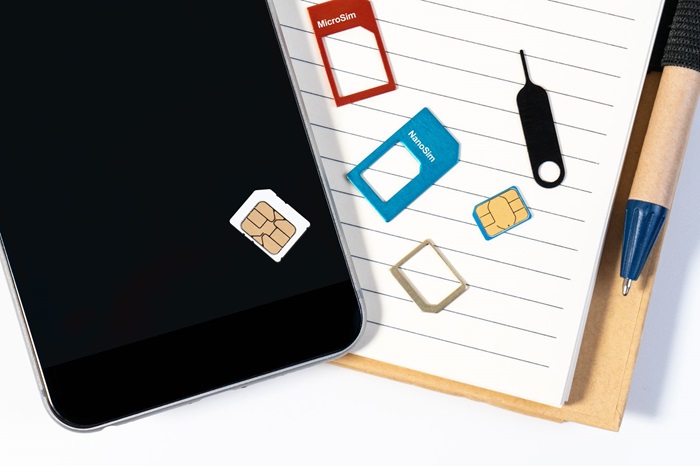
Cài đặt SIM điện thoại
Kiểm tra tính Chuyển tiếp cuộc gọi
Chuyển tiếp cuộc gọi cũng là một tính năng hữu ích trên điện thoại thông minh vì nó giúp chuyển tiếp cuộc gọi đến số khác hoặc hộp thư thoại. Tuy nhiên, nó có thể khiến SIM điện thoại của bạn không nhận được cuộc gọi nếu bạn không biết về tình trạng kích hoạt của nó.
Để biết có đang chuyển tiếp cuộc gọi hay không, hãy kiểm tra biểu tượng chuyển tiếp cuộc gọi hoặc thông báo trên điện thoại bằng cách vuốt xuống bảng thông báo, nếu bạn tính năng "Chuyển tiếp cuộc gọi đang bật" thì bạn hãy nên tắt nó đi!
Tốt hơn hết, bạn có thể kiểm tra kỹ xem tính năng này đã được bật hay chưa bằng cách làm theo hướng dẫn bên dưới.
Bước 1: Mở ứng dụng Điện thoại trên điện thoại thông minh.
Bước 2: Nhấn vào menu 3 chấm ở góc trên bên phải và chọn Cài đặt
Bước 3: Chọn "Tài khoản gọi điện" và chọn thẻ SIM của bạn.
Bước 4: Chọn "Chuyển tiếp cuộc gọi"
Bước 5: Vô hiệu hóa tất cả các tùy chọn chuyển tiếp đang hoạt động.
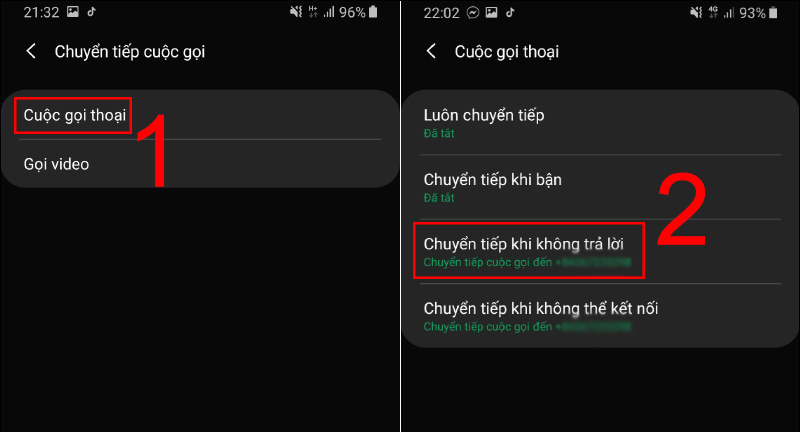
Tắt tính năng chuyển tiếp cuộc gọi
Khởi động lại điện thoại
Nếu SIM điện thoại vẫn không gọi được sau khi làm theo các giải pháp trên, hãy thử khởi động lại điện thoại. Đặc biệt nếu bạn đã sử dụng điện thoại được vài ngày, việc khởi động lại điện thoại có thể giúp khắc phục nhiều sự cố liên quan đến phần mềm. Nhấn và giữ nút nguồn và chọn khởi động lại hoặc giữ nút nguồn trong khoảng 8-10 giây để điện thoại tự động khởi động lại.
>> Xem thêm: Nguyên nhân và cách khắc phục sim bị khóa 1 chiều
Kiểm tra/chuyển đổi chế độ mạng
Thông thường, hầu hết điện thoại thông minh đều thực hiện cuộc gọi bằng mạng di động 2G. Vì vậy, hãy thử chuyển chế độ mạng sang 2G để kiểm tra xem có thể nhận được cuộc gọi hay không. Nếu Ok, hãy bật internet và chuyển chế độ sang tự động hoặc 4G.
Để chuyển đổi chế độ mạng, hãy thực hiện theo các bước dưới đây:
Bước 1: Mở ứng dụng Cài đặt
Bước 2: Nhấn vào Mạng và Internet
Bước 3: Nhấn vào Mạng di động
Bước 4: Chọn thẻ SIM của bạn (SIM 1 hoặc 2)
Bước 5: Nhấn vào chế độ mạng ưa thích, trước tiên đặt thành 2G và thực hiện cuộc gọi. Sau đó chuyển lại chế độ mạng 4G.
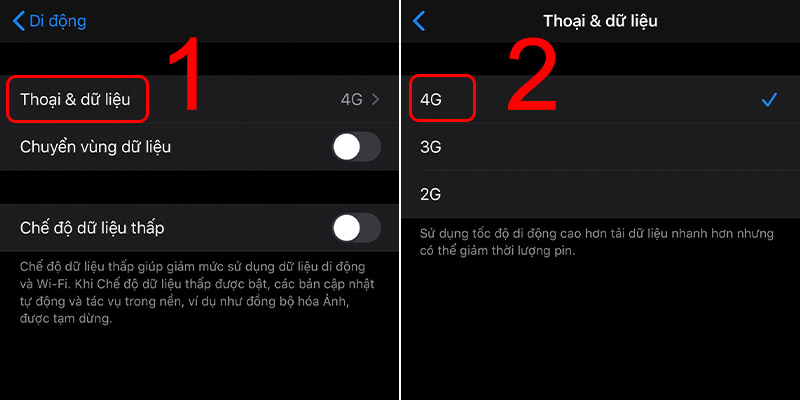
Chuyển đổi mạng
Sử dụng thẻ SIM khác
Nếu có thẻ SIM kép trên điện thoại, bạn có thể thử gọi bằng SIM kia. Nếu bạn không thể thực hiện hoặc nhận cuộc gọi bằng cả hai thẻ SIM, hãy lắp một thẻ SIM khác. Nếu nó hoạt động, hãy thử truy cập nhà cung cấp dịch vụ của bạn để được tư vấn và hướng dẫn trực tiếp.
>> Xem thêm: Cách sửa lỗi gọi điện thoại màn hình không sáng hiệu quả
Kiểm tra xem pin có bị phồng không?
Nếu pin của bạn bị phồng, điều này sẽ ảnh hưởng đến vị trí đặt thẻ SIM và từ đó có thể dẫn đến tình trạng điện thoại không thể thực hiện cuộc gọi. Nếu bạn nhận thấy điện thoại của mình có hình dạng bất thường, hãy đến các cửa hàng sửa chữa gần nhất để được tư vấn chi tiết. Không nên tự tháo rời pin tích hợp vì nó có thể gây hư hỏng thêm.

Pin điện thoại bị phồng
Bảo Hành One chúc các bạn thực hiện thành công!
>> Xem thêm: Thay SIM ghép iPhone 6 tại Bảo Hành One









